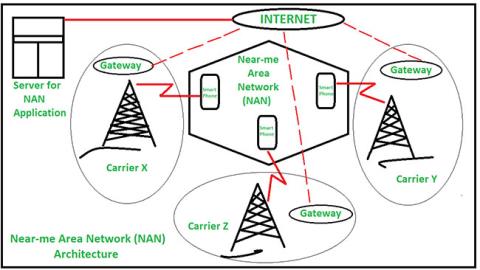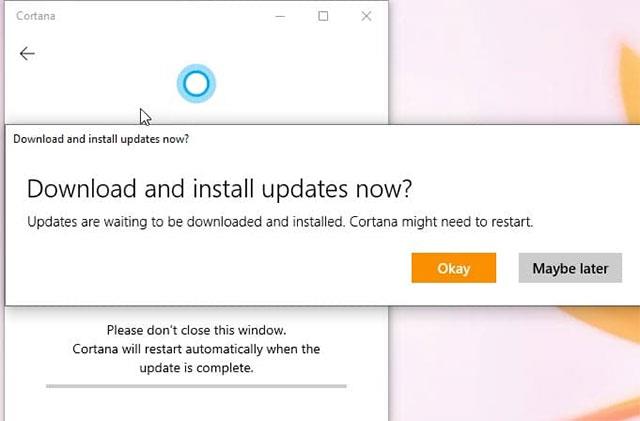Windows 10 2004 (актуализация от 20 януари или май 2020 г.), най-забележителната основна актуализация на функциите на Windows 10 тази година, беше официално пусната от Microsoft на 28 май, внасяйки много общи промени. по отношение на функции и изживяване за Windows 10, разбира се виртуалният асистент Cortana е незаменим.
В миналогодишната актуализация Microsoft добави поле за търсене в Windows 10 и Cortana вече е превърната в отделно приложение, което може да се актуализира независимо от Microsoft Store. Всъщност една от основните причини, поради които Microsoft реши да отдели Cortana от операционната система като приложение за магазин, е, че може да получава нови актуализации по-бързо (новите актуализации ще се доставят до чрез Microsoft Store). Също така приложението Cortana в Windows 10 2004 не е задължително и може да бъде деинсталирано и преинсталирано, когато пожелаете.
Като цяло Cortana вече не се различава от обикновено приложение, което може да се инсталира и актуализира автоматично, ако активирате тази функция в Microsoft Store.
Но започвайки от версия 2.2007.9736.0, потребителите могат ръчно да актуализират Cortana направо в интерфейса на това приложение, без да се налага да минават през Microsoft Store, както преди. Просто следвайте тези стъпки:
Стъпка 1: Щракнете върху иконата Cortana в лентата на задачите.
Стъпка 2: Щракнете върху менюто и изберете Относно .
Стъпка 3: Приложението ще провери за актуализации и ще ви уведоми, ако е налична нова версия.
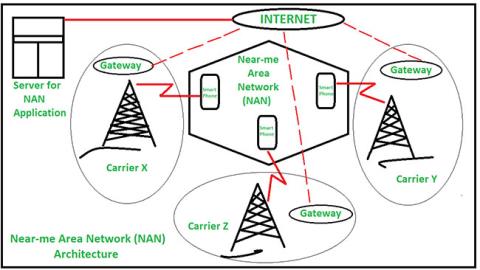
Проверете за нови актуализации
Стъпка 4: Кликнете върху заявката за потвърждение, за да изтеглите и инсталирате новата актуализация. Може да се наложи Cortana да се рестартира, за да приложи промените.
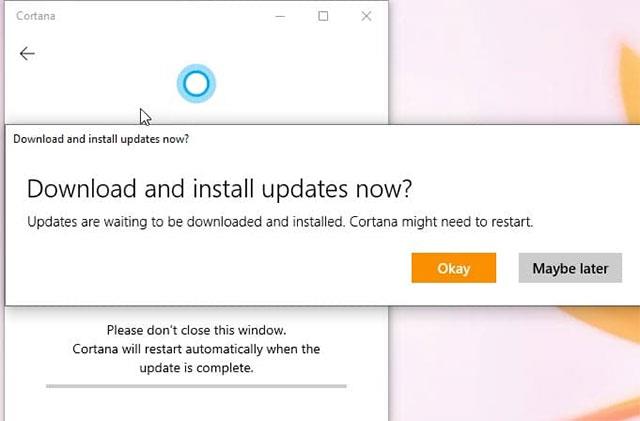
Известие за потвърждение на актуализацията
Стъпка 5: Ако щракнете върху Добре, актуализацията ще бъде изтеглена и инсталирана, без да посещавате Microsoft Store, и Cortana ще се отвори автоматично, след като актуализацията бъде приложена.